Wenn die importierten Daten ein anderes Koordinatensystem als das Modell verwenden, werden sie durch InfraWorks 360 während des Imports an das Koordinatensystem des Modells angepasst. Sie können ein Koordinatensystem für importierte Daten angeben oder die importierten Daten manuell platzieren, um dieses Problem zu beheben.
Normalerweise können die importierten Daten durch InfraWorks 360 auf Grundlage der Daten selbst automatisch richtig positioniert werden.
Anmerkung: Eine Transformation des Koordinatensystems schlägt möglicherweise fehl, wenn die konvertierten Daten außerhalb der Grenzen des Zielkoordinatensystems liegt oder erforderliche Rasterdateien (.gsb) fehlen. Weitere Informationen finden Sie unter To locate Grid (.gsb) files (So finden Sie Rasterdateien (.gsb).
So geben Sie das Koordinatensystem während des Imports an
- Klicken Sie auf




 , um die Gruppe Datenquellen zu öffnen.
, um die Gruppe Datenquellen zu öffnen.
- Importieren Sie die Daten.
- Klicken Sie mit der rechten Maustaste auf die importierten Daten im Fenster Datenquellen, und wählen Sie Konfigurieren, um das Dialogfeld Datenquellenkonfiguration anzuzeigen.
- Wählen Sie die Registerkarte Geoposition.
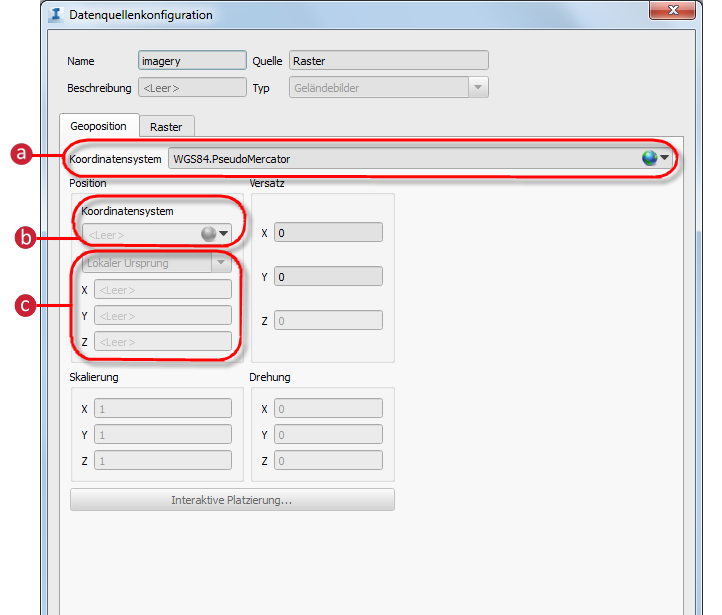
- Quelle des Koordinatensystems: In den meisten Fällen kann InfraWorks anhand der Attribute der Datenquelle das Quellkoordinatensystem automatisch feststellen. Legen Sie gegebenenfalls das Koordinatensystem der importierten Daten in diesem Feld fest.
- Position (Ziel) des Koordinatensystems: Dieses Koordinatensystem verwendet InfraWorks 360 zum Speichern und Anzeigen der importierten Daten.
- Außerdem können Sie Lokaler Ursprung für die importierten Daten angeben. Dies ist hilfreich, wenn dem importierten Datensatz keine World-Datei zugewiesen ist.
Anmerkung: Weitere Informationen zur Verwendung der Registerkarte Geoposition erhalten Sie im folgenden Abschnitt „So positionieren Sie manuell die importierte Daten“.
- Klicken Sie auf Schließen & aktualisieren.
So positionieren Sie manuell die importierte Daten
- Öffnen Sie das Dialogfeld Datenquellenkonfiguration für die gewünschten Daten, und klicken Sie auf die Registerkarte Geoposition.
- Führen Sie einen der folgenden Schritte durch, um die Position manuell zu steuern:
- Geben Sie die Koordinaten x, y, z im Abschnitt Position ein.
- Wählen Sie Interaktive Platzierung, und positionieren Sie die Daten im Modell mithilfe des Mauszeigers.
Wenn Sie ein 3D-Modell interaktiv platzieren, können Sie das Modell mit dem Mausrad in Verbindung mit einer Zusatztaste anpassen. Dies ist bei D-Modellen ohne Welt-Datei nützlich.
- Um die Projektionen für Projektelemente (z. B. fiktiver Rechts-/Hochwert) anzupassen, geben Sie mithilfe der Felder X, Y und Z für Versatz einen beliebigen Versatz zu den Daten ein.
Anmerkung: Skalierung (X, Y) und Drehung (X, Y, Z) sind beim Importieren der IMX-Daten nicht verfügbar, wenn die importierten Daten ein geografisches Koordinatensystem oder ein Projektkoordinatensystem verwenden.